A Roku Çubuğu, içeriği TV'nize aktarmanın en uygun maliyetli yollarından biridir, ancak Twitch'i izle için en kolay araç değildir. Roku'nun bir zamanlar resmi bir Twitch kanalı vardı, artık yok ve resmi olmayan kanal da kaldırıldı.
Twitch'i Roku'da izlemek istiyorsanız resmi olmayan yöntemler kullanmanız gerekecek. En iyi sonucu veren seçenekleri bulmak için bunlardan birkaçını test ettik. Ancak, Roku için resmi bir kanal yeniden yayınlanana kadar birçok aksaklık olabileceğini unutmayın.
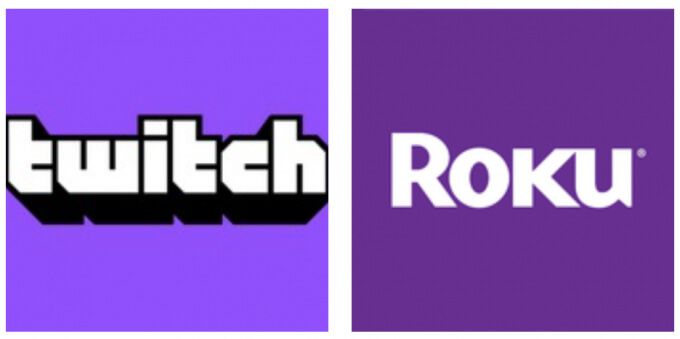
Roku'da Twoku Üzerinden Twitch Nasıl İzlenir
Cihazdaki bir Twitch seçeneği için mevcut en iyi yöntem şudur: resmi olmayan Twoku uygulaması. Hala alfada, bu yüzden birçok özellik eksik. Örneğin, sohbete katılamazsınız (hatta bu konuda onu göremezsiniz.) Arama işlevi de sınırlıdır.
Umut, Twoku geliştikçe daha fazla özelliğin kullanılabilir hale gelmesidir. . Twoku'yu Roku cihazınıza nasıl kuracağınız aşağıda açıklanmıştır.
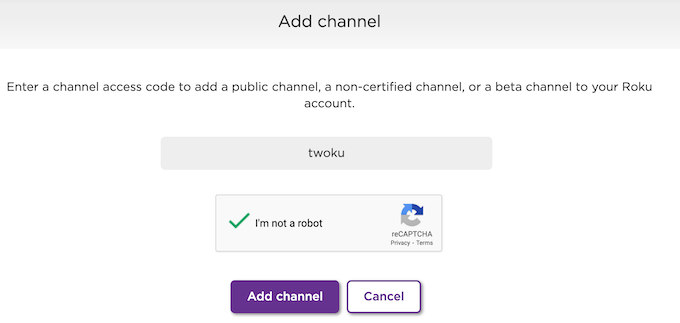
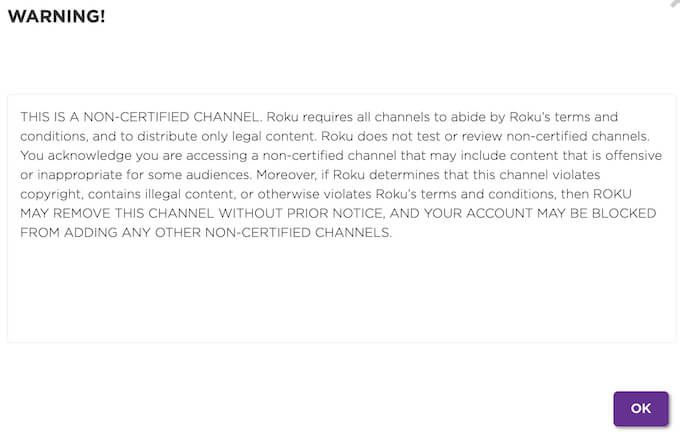
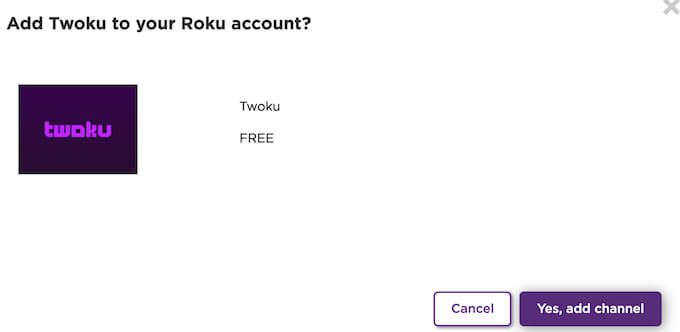
Bu adımı tamamladıktan sonra Twoku'yu kanal listenizde bulabilirsiniz. Twitch'i başlatmak için seçin. Mevcut akışları görebilir, belirli kanalları veya kategorileri arayabilir ve daha fazlasını yapabilirsiniz. Ayrıca kendi Twitch hesabınıza da giriş yapabilirsiniz.
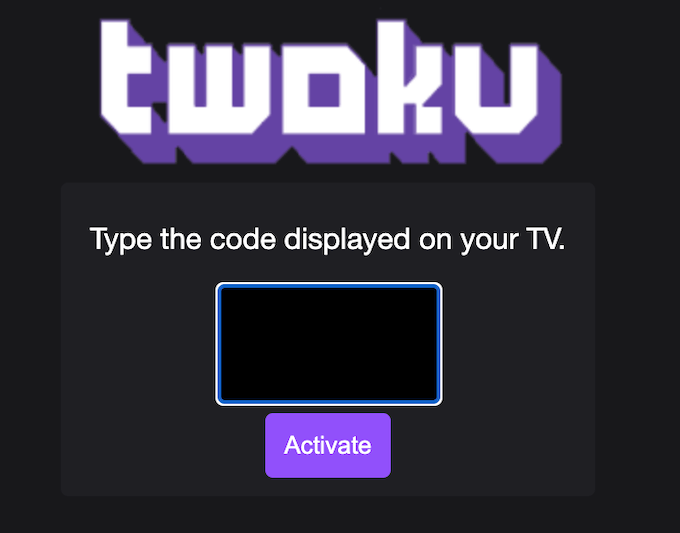
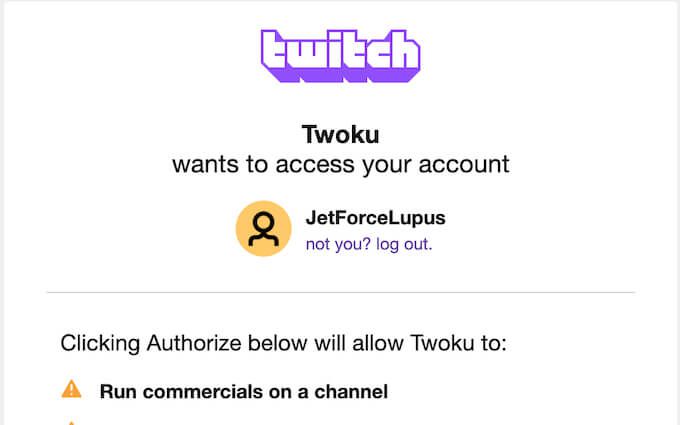
Bunu yaptıktan sonra Roku cihazınız ana Twitch sayfasına geçecektir. Ancak, takip ettiğiniz kanalları kenar çubuğunda görebileceksiniz ve bunlardan herhangi birini izlemek için seçebileceksiniz. Twoku kanalından yeni kanalları takip edemezsiniz, ancak mobil cihazınızı kullanmadan Twitch içeriğini gerçekten izlemek için en iyi seçenektir.
Ekran Yansıtma ile Twitch'te Roku Nasıl İzlenir?
Twitch bilgilerinizi rastgele, resmi olmayan bir uygulamaya vermek istemiyorsanız, başka seçenekleriniz de var. Roku, iOS cihazlarınızda ekranı yansıt yapabilir.

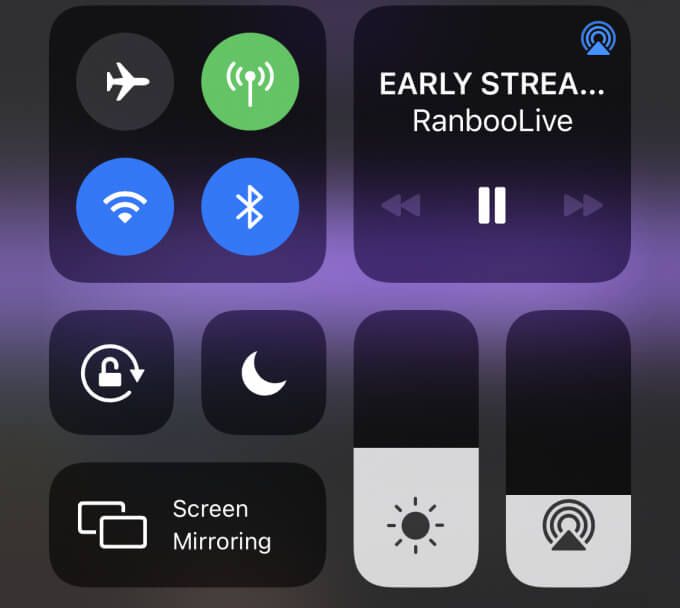
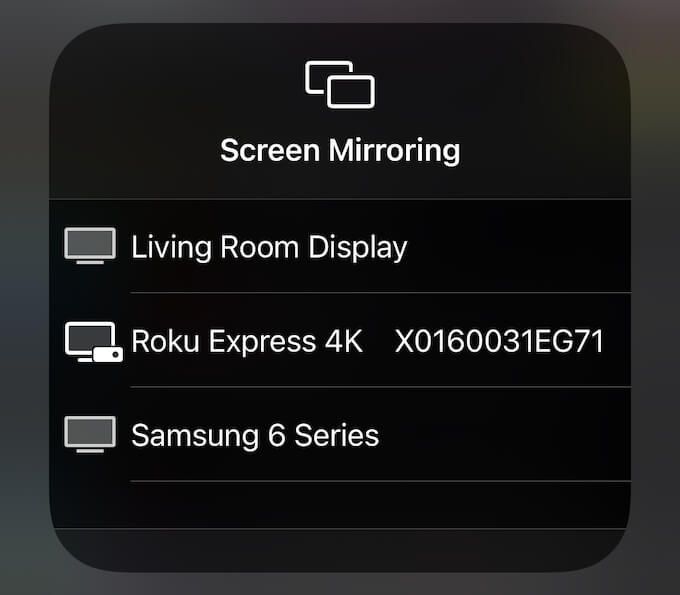
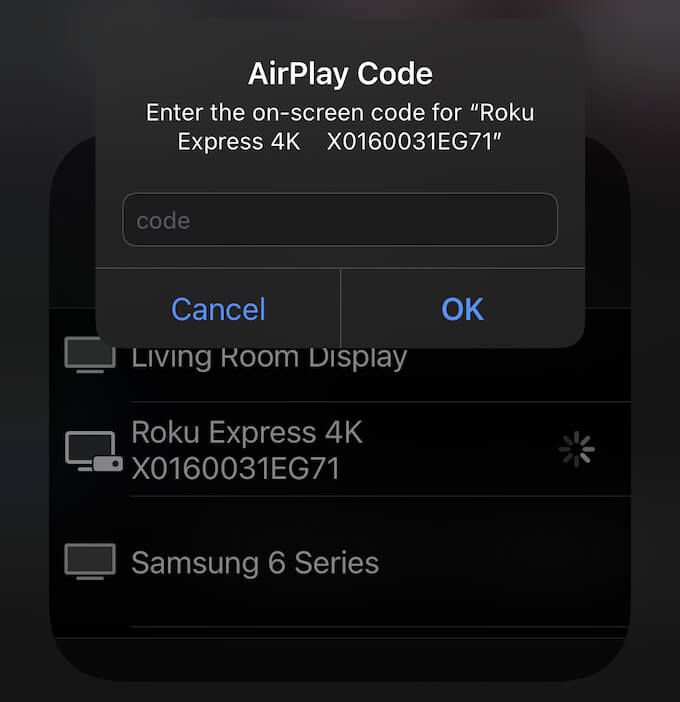
Bu seçenek, telefonunuzdaki sohbeti gösterir ve akışı TV ekranınızda bırakırken diğer izleyicilerle konuşmanıza olanak tanır. Ayrıca mobil uygulamanız aracılığıyla diğer kanallara da gidebilirsiniz. Bir duraklama olacak, ancak yeni kanal otomatik olarak TV'nizde görünecek ve sohbeti telefonunuzda bırakacaktır.
Bir Web Tarayıcısı aracılığıyla Roku'da Twitch Nasıl İzlenir
Roku izin verir birkaç farklı seçenek aracılığıyla web tarayıcılarını kurmanızı ve kullanmanızı sağlar. En kolay yollardan biri, ekranınızı bir dizüstü bilgisayardan (veya Miracast gibi bir uygulama aracılığıyla Windows 10 PC'den yayın ) yansıtmaktır.
Bu, aşağıdaki özelliklere sahip olmayan kullanıcılar için daha iyi bir çözümdür. Mobil cihazlarında Twitch uygulaması (veya masaüstü sürümüne kıyasla arzulanan çok şey bıraktığı için Twitch'in mobil uygulamasını beğenmeyen.)
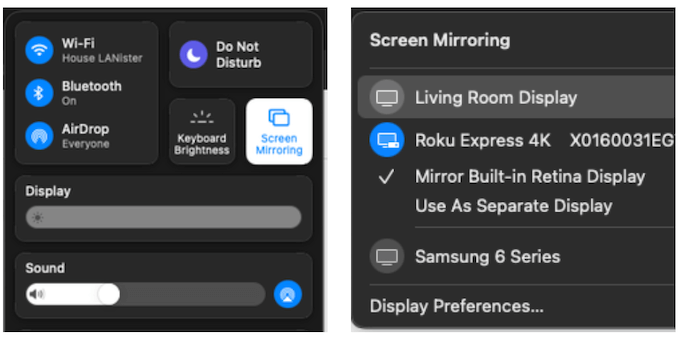
Mac ekranınızda ne varsa TV'nizde görünecektir. Mac'inizi Roku'nuza ilk kez bağlıyorsanız, bir kod girmeniz istenir. Bunu yaptıktan sonra tarayıcınızda Twitch'i açabilir ve herhangi bir aracı uygulamaya ihtiyaç duymadan tüm hizmetlere tam erişim sağlayabilirsiniz.
Airplay Üzerinden Twitch'te Roku Nasıl İzlenir?
Twitch on Roku'yu izlemek için olası bir yöntem Airplay aracılığıyla 'dır. Ekran yansıtma işlemine benzer; aslında, temelde aynı temel ilkeler üzerinde çalışır. Ancak, ekranınızı yansıtmak istemiyorsanız Airplay'i aynı kolaylıkla etkinleştirebilirsiniz.
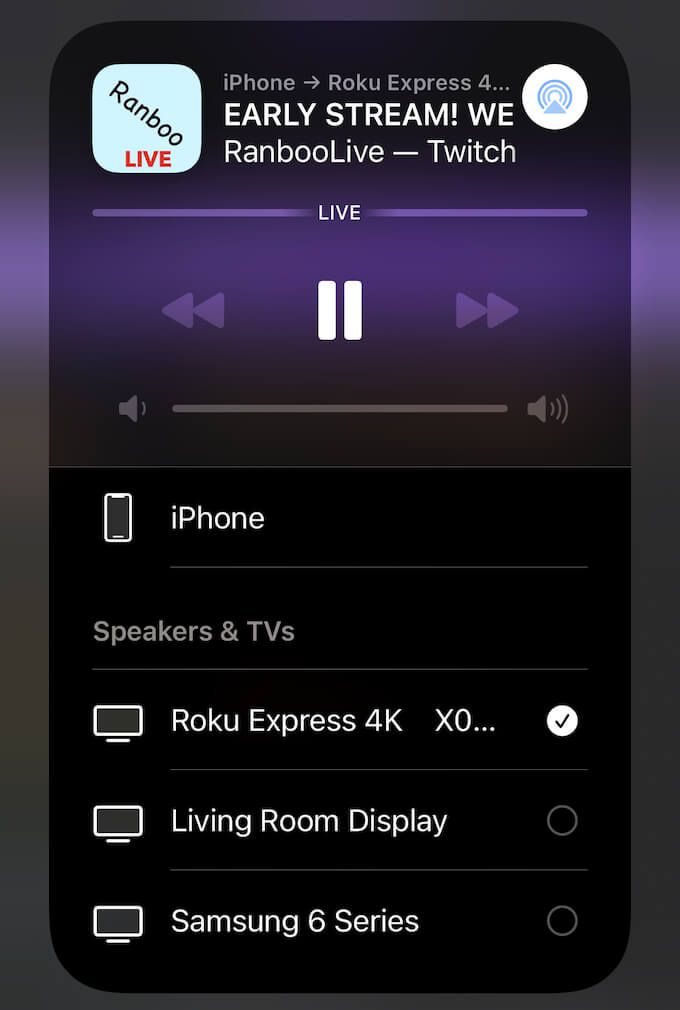
Sohbet telefonunuzda kalırken içerik TV'nizde görünür. Farklı bir akışa geçmek, ekranda kısa bir duraklamaya neden olacak, ancak daha sonra içeriği ekranda gösterecek ve sohbeti telefonunuzda bırakacaktır.
En kolay çözüm, Roku için en kolay çözüm olacaktır. resmi Twitch uygulaması, bunun yakında gerçekleşmesi için pek umut yok gibi görünüyor. Büyük olasılıkla, bunun nedeni Amazon'un Twitch'in sahipliğinin yanı sıra Fire TV'de rakip bir akış cihazının sahipliğidir.
Bu gerçekleşene kadar, bu yöntemler Roku cihazınızda Twitch izlemenin en iyi yollarından bazılarıdır.